有时候会忽然间不知道什么原因,在打开Excel时提示“向程序发送命令时出现问题”,导致无法正常打开Excel文件,虽然可以通过多种途径,曲线解决,但都不是长久之计。下面下编教你怎么根治这个问题。
打开Excel,弹出出现问题的对话框,不必理会,关闭,然后选择左上角的Office按钮,再选择右下角的“Excel选项”,在新弹出的对话框中选择“高级”,然后往下拖,在“常规”选项中,将“忽略使用动态交换(DDE)的其他应用程序“选项取消勾选。确定返回Excel,并关闭。
重新打开Excel,看是否可正常打开。一般情况下,执行完这两步,就可以解决问题了。如果还是不行,就接着看下一步的终究步骤。
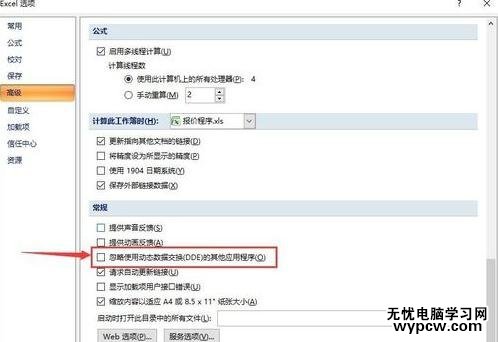
依旧是Office按钮,”Excel选项“,这次选择”加载项“,然后点击下面的下拉菜单,选择”COM加载项“,然后点击后面的”转到“。
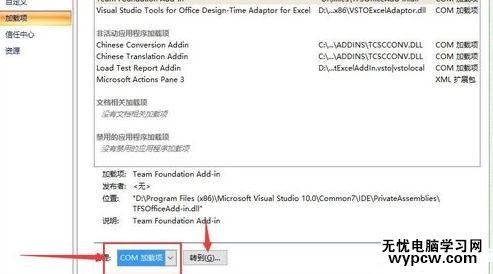
在弹出的新对话框中,将已勾选的取消一个,确定返回Excel,然后关闭,重新打开Excel文件,看是否正常,如果还是不正常,重复3.4步,直到可以正常打开为止。
实际这一步可以简单处理,直接将全部的取消勾选,返回Excel,再打开即可正常打开。一般来说,这些COM加载项对于正常的使用是没有啥影响的。
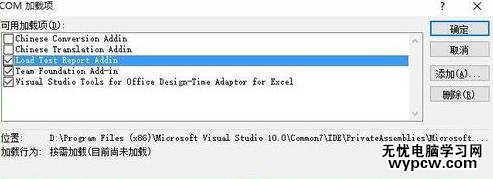
猜你喜欢:
1.Excel发送命令时出现问题怎么办
2.Excel提示“#DIV/0!”错误公式怎么办
3.Word启动提示向程序发送命令出现问题如何解决
4.word打开时提示向程序发送命令的解决技巧
5.Excel出现向程序发送命令时出现问题怎么办
6.excel打不开,显示向程序发送命令时出现问题怎么办
新闻热点
疑难解答